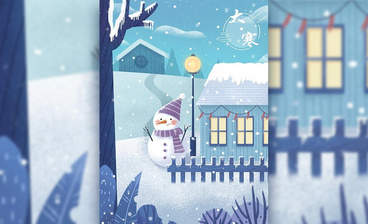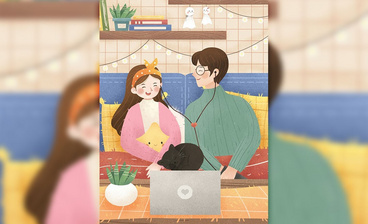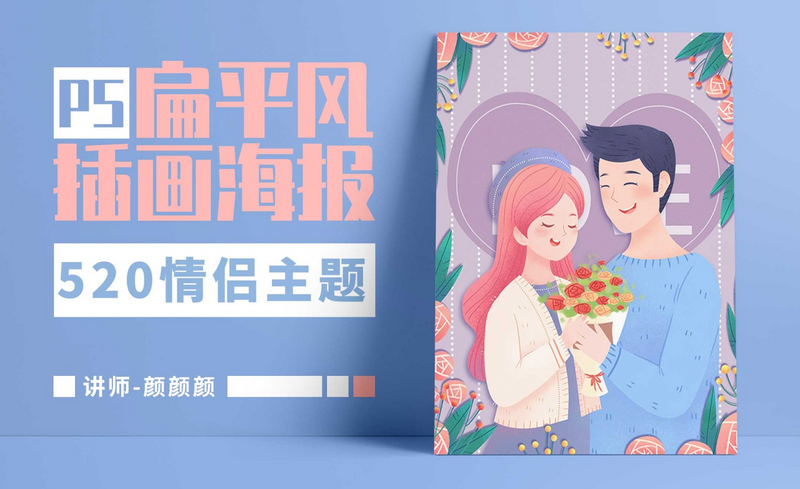
详情
图文教程
训练营推荐
1463人学过
难度:中级拔高
软件:PS(CS6)、数位板
虎课注册讲师,用心做好课。
喜欢摸鱼画插画,吸猫的动画师,目前从事动画行业业余时间会画一些商业插画,有丰富的商业合作经验;
擅长商业插画、主题插画的绘制,主讲的插画课程可用于封面、包装、壁纸、海报等多种设计需求;
能够学到配色、构图、元素造型、等知识。
期待能和小伙伴们一起进步~
课程综合评分:9.9分